Tabloya naverokê
Di Excel de, em tabloyên pivot bikar tînin da ku daneyên xwe kurt bikin. Carinan em hewce ne ku dane bêtir diyar bikin. Excel bi komkirina daneyan kirina vê yekê hêsan dike. Di vê gotarê de, em ê fêr bibin ka meriv çawa di excelê de tabloya pivot bi mehan kom bike.
Pirtûka Xebatê ya Pratîkê dakêşin
Hûn dikarin pirtûka xebatê dakêşin û bi wan re pratîk bikin.
Tabloya Pîvotê ya Komê li gorî Meha.xlsx
Destpêkirina Daneyên Danezan
Daneya jêrîn li ser dikanekê ye , ew bi giranî otomobîlan radest dikin. Ji ber vê yekê databas navnîşek otomobîlên radestkirî yên wê dikanê ye. Di danezanê de çar stûn hene. Stûna B modela hilberê ya otomobîlan vedihewîne, Stûna C marqeya hilberê vedihewîne, Stûna D bihayê modela gerîdeyê vedihewîne, û Stûna E roja radestkirina otomobîlên navnîşkirî vedihewîne. Sê bandên otomobîlan di daneheva jêrîn de têne navnîş kirin: Hyundai , Suzuki , û Nissan . Hemî otomobîlên navnîşkirî di Çile û Sibat de radest dikin.

2 Rêbaz ji bo Komkirina Tabloya Pivot bi Meh
Komkirina tabloya pivot ji bo avakirina daneyan li gorî daxwaza me dibe alîkar. Komkirina daneyên tabloyên pivot li gorî mehê çareseriyek girîng e ku daneyên bi rêkûpêk di daneya jêrîn de saz bikin. Ka em awayên komkirina tabloya pivot bi mehan li excelê bibînin. Em ê jî binerin ka em çawa dikarin wan kom bikin.
1. Kom Tabloya Pivot Destê destêMeh
Em dikarin tabloya pivot kom bikin dema ku tabloyê çêdikin. Ji bo vê yekê, werin em gavên jêrîn binihêrin.
GAV:
- Pêşî, tevahiya danehevê hilbijêrin û biçin Têxin tebaka li ser rîbonê.
- Piştre, ji tabloya Têxe yê, herin menuya daketî ya PivotTable û Ji Tabloyê/ Rêzeyê hilbijêrin. .
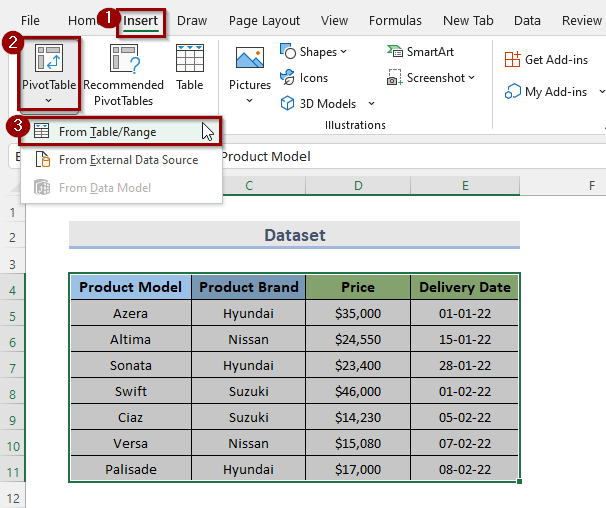
- Ev ê PivotTable ji tabloyê an ji rêzê qutiya diyalogê veke. Li wir em dikarin bibînin ku Tablo/Range jixwe hatiye hilbijartin ji ber ku em wê hildibijêrin berî ku tabloya pivot çêkin.
- Piştî wê, ji Hilbijêrin ku hûn dixwazin Tabloya Pivot were danîn. Vebijarka , em dikarin cîhê ku em tabloya pivotê dixwazin hilbijêrin. Em dixwazin maseya xwe li ser pelgeyek nû bi cîh bikin. Ji ber vê yekê em Pelgeya Xebatê ya Nû hilbijêrin.
- Piştre, bikirtînin OK .
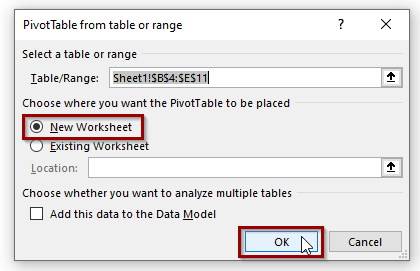
- Naha, em dikarin bibînin ku tabloya pivot di pelek nû de hatî çêkirin.
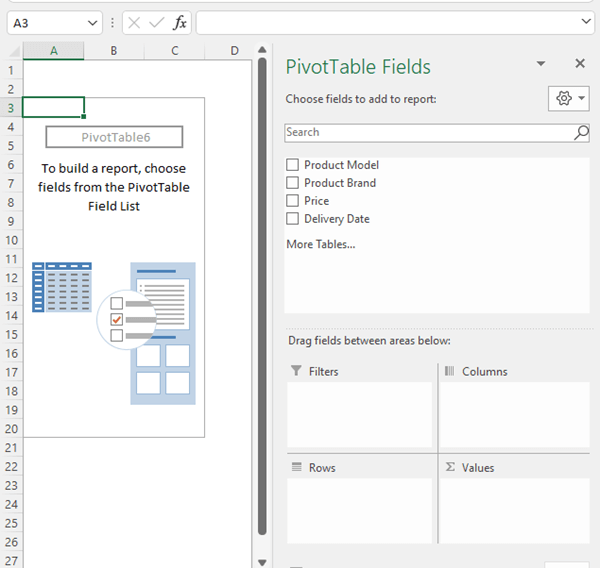
- Di Qadên PivotTable de, niha em dê li gorî daxwaza me sifrê xweş bike. Em marqe û modela hilberê li qada Stûnan û bihayê li qada Nirxên yê danîne. Em ê tarîxa radestkirinê têxin qada Rêz .
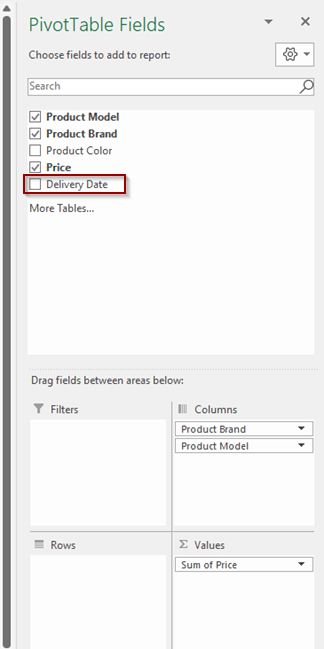
- Dakêşana tarîxa radestkirinê ber bi Rêzan herêm dê mehê bixweber çêbike. Em dikarin wêneyê li jêr bibînin, niha qadeke din heye ku Meh e.
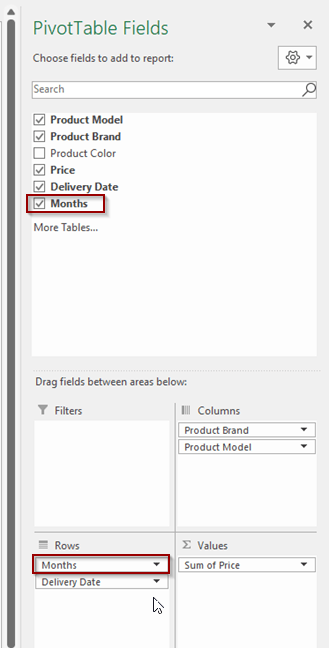
- Ji ber vê yekê, tabloya pivot ekomkirî ji hêla Çile û Sibat .

- Em dikarin daneyan bi tikandina li ser zêdeyê dirêj bikin ( + ) nîşana.

- Piştî tikandina nîşana ( + ), em dikarin dîrokan bibînin. jî. Û bi vî awayî, em dikarin bi hêsanî tabloya pivot bi mehan kom bikin.
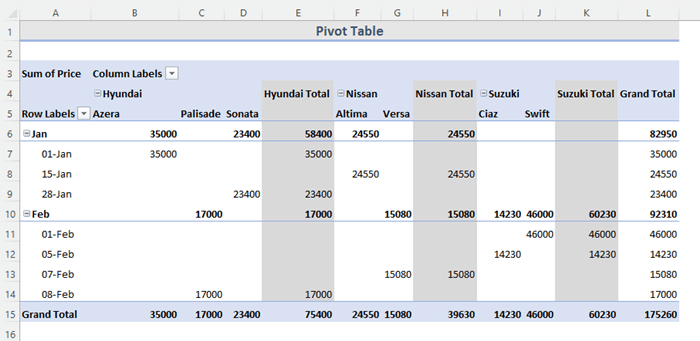
Zêdetir bixwînin: Meriv çawa di Tabloya Pivot Excel-ê de li gorî hefte û mehan kom dibe (bi gavên hêsan)
Xwendinên bi vî rengî
- [Çêkirin] Nabe Dîrokên Komê di Tabloya Pivot de: 4 Çareseriyên Mumkun
- Meriv çawa Dîrokan li gorî Parzûnê di Excel de Kom bike (3 Rêbazên Hêsan)
- Excel Pivot Table Auto Komkirin li gorî Dîrok, Dem, Meh û Rêjeyê!
2. Bi otomatîkî Tabloya Pîvotê Li gorî Mehê Kom Bikin
Bêhesibînin ku, em dixwazin di vê tabloya pîvot de daneyan bi mehan kom bikin. Werin em gavên jêrîn nîşan bidin.
GAVAN:
- Di destpêkê de , her şaneyek di Etîketên Rêzan de hilbijêrin , cihê ku tarîxa radestkirinê lê ye.

- Piştî wê, biçin tabloya PivotTable Analyze li ser ribbonê.
- Piştre, di beşa komê de Qada Komê hilbijêrin.
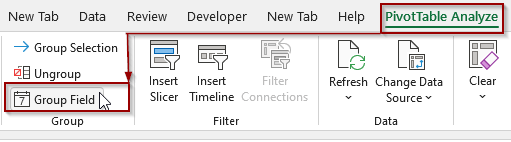
- Li şûna ku em bikin, em tenê dikare li ser mişkê rast-klîk bike û Koma hilbijêre.
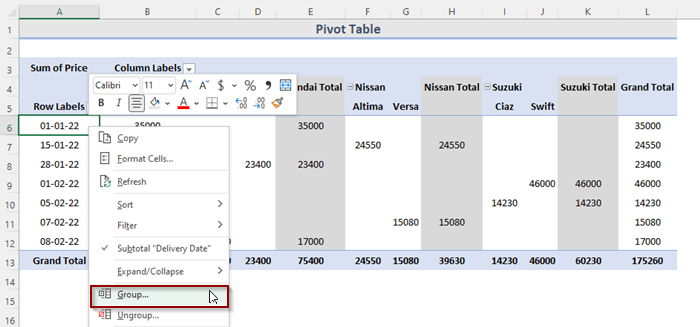
- Di wê gavê de, Komkirin qutiya diyalogê dê xuya bibe. Û di vê pencereyê de, em dikarin bibînin ku tarîxa destpêkê û tarîxên dawî bixweber inset.
- Piştre, Meh hilbijêre û li ser bişkoka OK bitikîne.

- Ev ê tabloya pivot li gorî mehan kom bike.

Zêdetir bixwînin: Meriv çawa Tabloya Pivot Excel-ê ji bo Grûpê bikar tîne Dîrok li gorî meh û sal
Tabloyek Pivot di Excel de bê kom kirin
Ger hewce bike ku em hemî daneyan bibînin em dikarin daneyan ji hev kom bikin. Ji bo vê yekê, tenê gavên jêrîn bişopînin.
GAV:
- Destpêkê, daneyên komkirî li ser tabloya pivot hilbijêrin.
- Piştre, herin PivotTable Analyze tab > Pêkvekirin .
Û bi kirina vê yekê, daneyên koma berê dê niha bên kom kirin.

- An jî, tenê li ser daneya komkirî ya li ser tabloya pivot rast-klîk bikin û Bêkomkirin hilbijêrin.
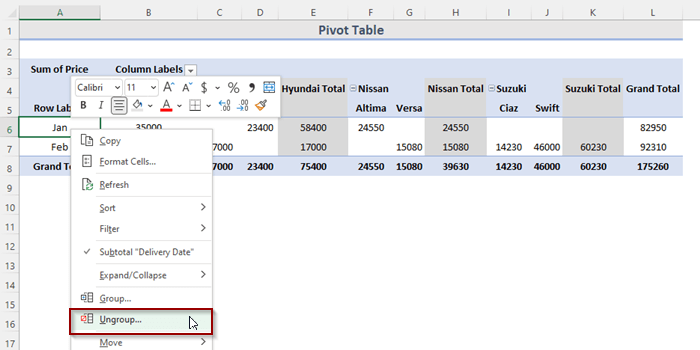
Encam
Rêbazên li jor rêbernameyên komkirina tabloya pivot bi mehan li excelê ne. Hêvîdarim ku ev ê ji we re bibe alîkar! Ger pirsên we, pêşniyar, an nêrînên we hebin ji kerema xwe di beşa şîroveyê de ji me re agahdar bikin. An jî hûn dikarin di bloga ExcelWIKI.com de li gotarên me yên din binêre!

